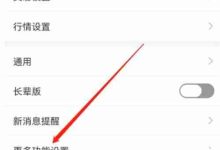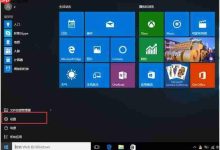首先检查传感器读数是否异常,再重置SMC,清理散热通道,最后检测风扇硬件;若出现PPM004等错误码需专业更换风扇模组。

如果您发现苹果电脑的风扇在高负载下没有转动,或者运行时异常安静,这可能导致设备过热并自动关机。以下是检查和解决此问题的步骤:
本文运行环境:MacBook Pro,macOS Sonoma。
一、检查系统状态与传感器读数
风扇不转有时是由于系统未能正确读取温度传感器数据,导致风扇控制逻辑失效。通过软件工具可以验证硬件传感器状态。
1、下载并安装权威的硬件监控工具,例如 iStat Menus 或 Macs Fan Control。
2、打开软件后,查看 CPU、GPU 和电池区域的实时温度读数。
3、如果多个传感器显示“N/A”或数值异常(如 -128°C),则表明传感器通信中断或 SMC 状态异常。
4、在软件中尝试手动调节风扇转速,若无法控制,则问题可能出在 SMC 或风扇硬件本身。
二、重置 SMC(系统管理控制器)
SMC 负责管理 Mac 的电源、电池充电、风扇转速和温度调节等底层功能。当 SMC 出现故障时,风扇可能无法响应温度变化。
1、对于搭载 Apple Silicon 芯片的 Mac,长按电源键约 10 秒直至设备完全关机。
2、等待 5 秒后再次按下电源键开机。
3、对于 Intel 处理器的 MacBook,先关机,然后同时按住 Shift+Control+Option 键和电源键 10 秒。
4、松开所有按键,再正常按电源键启动 Mac。
5、重启后观察风扇是否恢复正常响应。
三、清理内部灰尘与散热通道
长期使用后,Mac 内部散热鳍片和风扇叶片可能积聚大量灰尘,阻碍空气流通,导致温度传感器读数过高,最终使系统保护性降频或风扇停转。
1、关闭 Mac 并断开所有外接电源与设备。
2、使用专业拆机工具打开底部外壳(注意:部分新型 MacBook 为一体化设计,需专业人员操作)。
3、用压缩空气罐对准散热风扇和金属鳍片,以短促喷射方式清除积尘。
4、使用软毛刷轻轻擦拭风扇叶片,避免用力过猛造成物理损伤。
5、重新装回外壳,开机后运行高负载任务观察散热表现。
四、检测风扇硬件是否损坏
若软件和清洁操作无效,可能是风扇电机烧毁、排线松动或主板供电异常。
1、开机时贴近风扇位置仔细听是否有细微的启动声或摩擦噪音。
2、使用 Apple Diagnostics(开机时按住 D 键)进行硬件自检。
3、若检测结果显示风扇相关错误代码(如 PPM004、PPF006),则确认为硬件故障。
4、建议前往 Apple Store 或授权服务提供商更换风扇模组,避免自行更换导致密封性受损或影响散热效率。

 路由网
路由网